Như chúng ta đã biết để vận hành một trang web cần một domain (tên miền) và host hoặc vps hoặc server tức là chỗ đặt bộ code web . Nếu bạn chưa có điều kiện để vận hành website online luôn thì có 1 giải pháp cho bạn đó là cài đặt web trên localhost. Học lập trình web đa phần đều đi lên từ localhost. Trong bài hôm này mình sẽ giới thiệu về localhost cho những ai chưa biết, trong lúc hành văn chém gió có gì sai sót mong các bạn lượng thứ, gia đình xin chân thành cảm ơn.
Localhost là gì?
-
Localhost là từ ghép của hai chữ “local” và “host“. Local dịch theo nghĩa IT là máy tính của bạn, Host theo nghĩa IT là máy chủ. Vậy localhost nghĩa là một máy chủ được vận hành trên máy tính của bạn.
-
Hay hiểu theo nghĩa nôm na và đơn giản nhất: Local là trên máy tính của các bạn, host là Web hosting hoặc WebServer !
-
Localhost được sử dụng để cài đặt và thử nghiệm các website trên máy tính giúp việc thao tác và xử lý dữ liệu nhanh hơn, không mất quá nhiều công và không lo mất kết nối như online hosting.
-
Vì được đặt trên chính máy tính của bạn nên chỉ bạn mới có thể xem được website mà bạn đã cài đặt trên localhost mà người khác không thể xem được.
- Localhost bao gồm nhiều ứng dụng đi kèm với nhau và tất cả các ứng dụng đó sẽ kết hợp với nhau để tạo ra một môi trường có thể chạy mã nguồn website trên máy tính của chính bạn bao gồm: Apache, MySQL, PHP và PhpMyadmin (AMPP)
Localhost vận hành như thế nào
Khi cài đặt Localhost vào máy tính rồi, thì máy tính của bạn đã có một phần mềm Webserver để chạy ứng dụng website với địa chỉ là http://127.0.0.1. Đây là địa chỉ IP dạng localhost, ngoài ra bạn cũng có thể chạy localhost với đường dẫn là http://localhost.
Thông thường khi cài Localhost, mỗi khi cần sử dụng bạn sẽ cần mở bảng điều khiển của localhost lên và kích hoạt cho nó khởi động các ứng dụng đi kèm.
Các tạo Localhost:
Hiện tại có khá nhiều phần mềm phổ biến có thể giúp bạn dễ dàng tạo localhost. Tuy nhiên hoclaptrinh khuyên các bạn nên sử dụng XAMPP để cài đặt Localhost vì phần mềm này đơn giản và dễ sử dụng. Bạn chỉ việc tải về sau đó click file cài đặt và nhấn Next cho đến khi kết thúc. Ngoài ra XAMPP còn hỗ trợ cả Windows, Linux và MAC OS.
Danh sách các phần mềm tạo Localhost:
- XAMPP (Apache + MySQL + PHP + Perl)
- APPSERVNetwork
- MAMP PRO – Dành cho máy Mac
- Ampps – Dành cho chuyên viên kỹ thuật
Cách cài đặt localhost trên máy tính với xampp
Lưu ý trước khi cài đặt
Xoá toàn bộ ứng dụng liên quan tới localhost Nếu bạn có cài đặt các phần mềm liên quan đến việc làm localhost như PHP, MySQL thì hãy xoá hết. Và bạn không nên cài XAMPP trên Windows Server đã cài đặt IIS.
Lưu ý nếu bạn dùng Skype
Nếu máy bạn đang cài đặt phần mềm Skype thì localhost sẽ không hoạt động được do Skype đã chiếm quyền sử dụng cổng mạng 80, đây là cổng mặc định của webserver. Do đó, bạn hãy mở Skype -> Tools -> Connection Options -> và bỏ chọn phần “Use port 80 and 443…..” rồi nhập một cổng bất kỳ để Skype sử dụng.
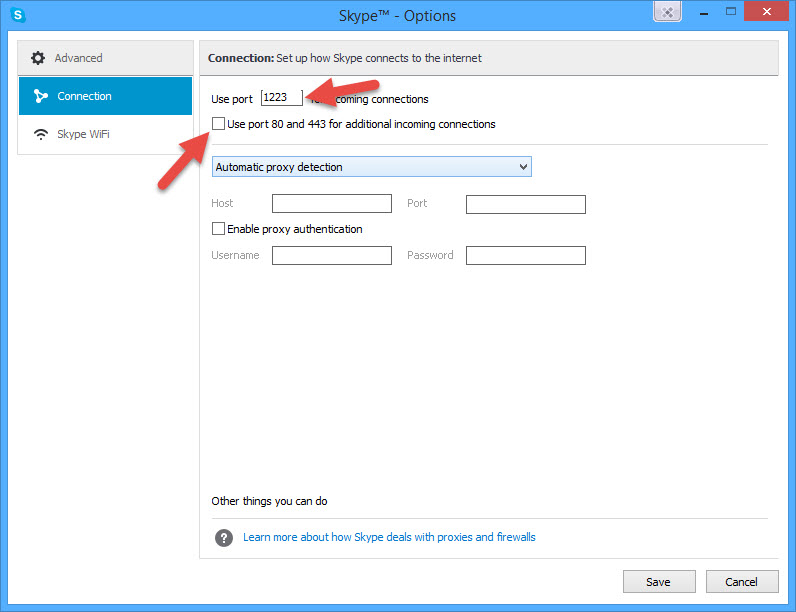
Khởi động lại máy để hoàn tất.
Hướng dẫn cài đặt Localhost trên máy tính với xampp
Để tải XAMPP, đầu tiên bạn truy cập vào địa chỉ https://www.apachefriends.org/download.html và chọn phiên bản XAMPP phù hợp với hệ điều hành của máy tính bạn đang sử dụng, và bạn nên chọn phiên bản PHP 5.4.31. Lưu ý là XAMPP chỉ có phiên bản cho hệ điều hành 32bit nhưng 64bit vẫn hoạt động bình thường.
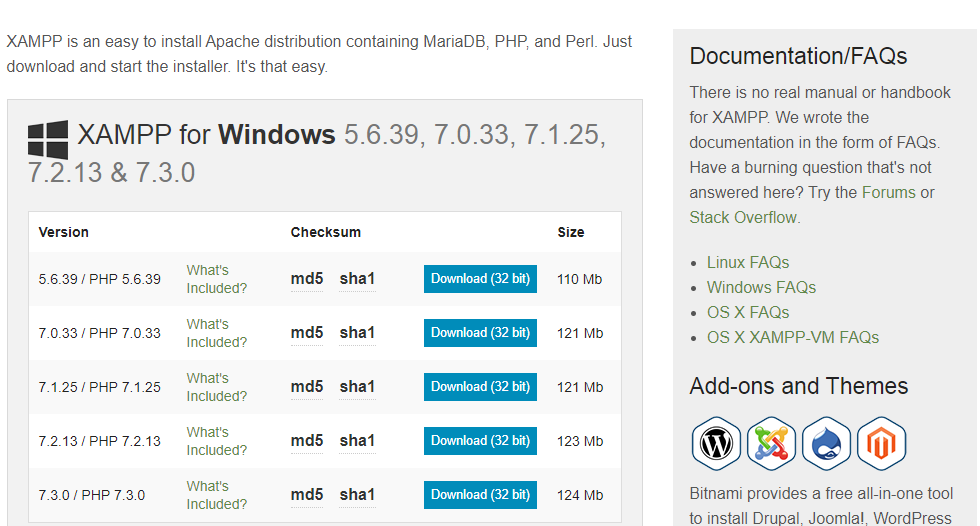
Sau khi tải file cài đặt về xong, hãy chạy nó, sau đó chọn Next.
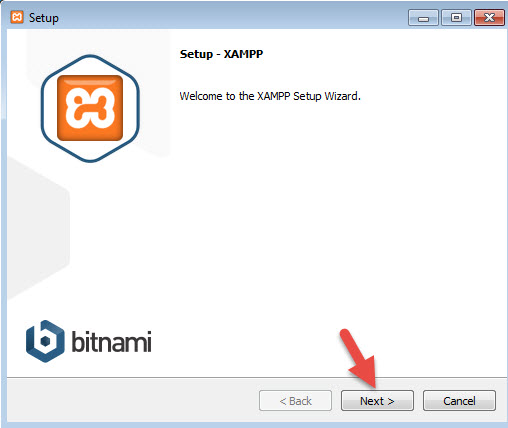
Ở phần chọn đường dẫn, bạn hãy chọn đường dẫn cần lưu cài đặt của XAMPP. Lưu ý rằng đường dẫn này bạn phải nhớ vì khi cài đặt web lên localhost, bạn phải truy cập vào thư mục này. Bạn nên để mặc định là c:\xampp. Tiếp tục ấn Next.
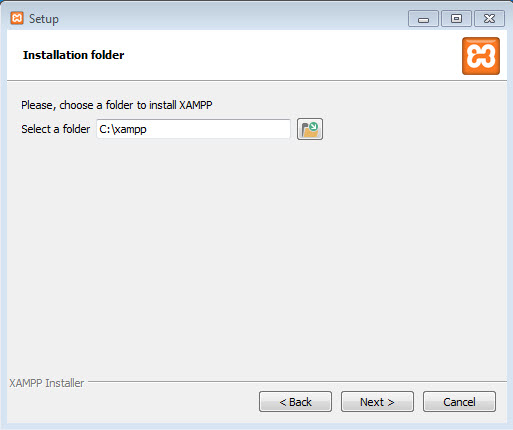
Ở trang kế tiếp, bạn bỏ chọn phần “Learn more about Bitnami for XAMPP“. Và ấn Next 2 lần nữa để bắt đầu quá trình cài đặt XAMPP.
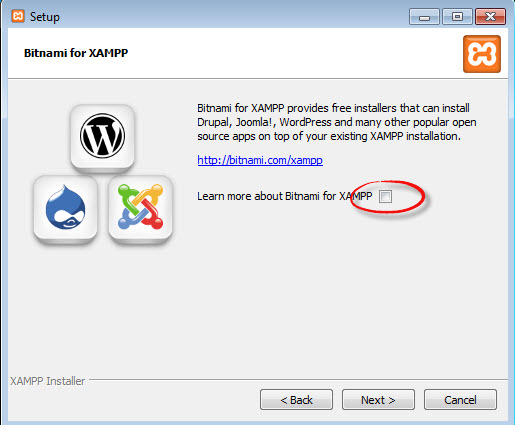
Sau khi cài xong, ấn nút Finish để kết thúc cài đặt và mở bảng điều khiển của XAMPP. Tuy nhiên, hãy khởi động lại máy sau khi cài đặt xong để tránh tình trạng không khởi động được localhost.
Khởi động Localhost
Bây giờ bạn hãy vào thư mục c:\xampp và mở file xampp-panel.exe lên để bật bảng điều khiển của XAMPP.

Bạn để ý sẽ thấy hai ứng dụng Apache và MySQL có nút Start, đó là dấu hiệu bảo 2 ứng dụng này chưa được khởi động, hãy ấn vào nút Start của từng ứng dụng để khởi động Webserver Apache và MySQL Server lên thì mới chạy được localhost.
Nếu cả hai ứng dụng chuyển sang màu xanh như hình dưới là đã khởi động thành công.
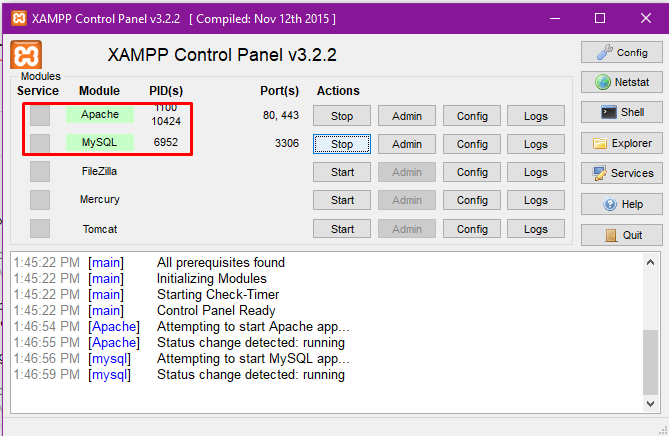
Sau khi khởi động xong, bạn hãy truy cập vào website với địa chỉ là http://localhost sẽ thấy nó hiển thị ra trang giới thiệu XAMPP như hình dưới.
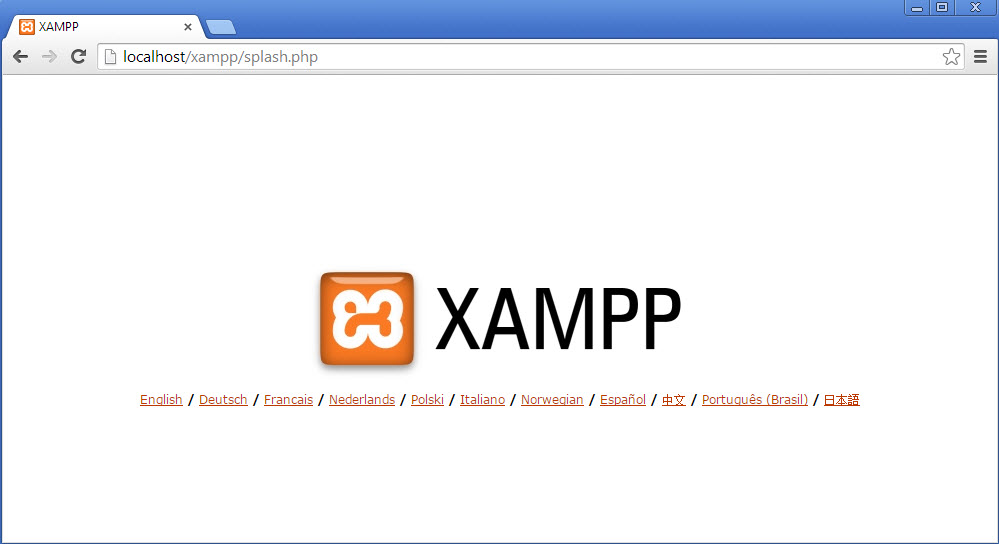
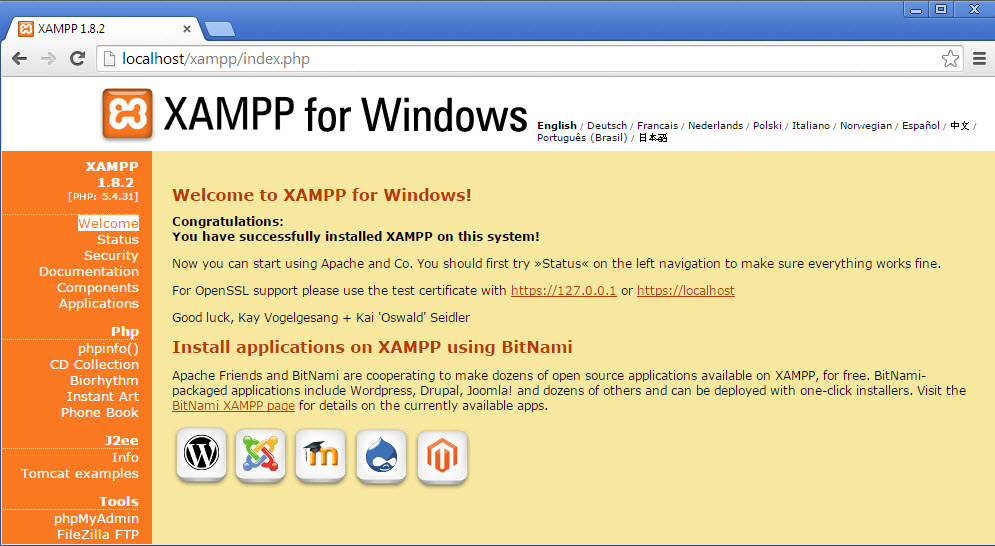
Để rõ hơn về cách hoạt động và sử dụng Localhost mời các bạn theo dõi bài Cách cài đặt localhost trên máy tính với xampp
Một số câu hỏi liên quan đến localhost
Tôi có thể gửi cho bạn bè tôi xem website ở localhost không?
Không, website trên localhost chỉ có thể xem trên máy bạnSau này tôi có thể chuyển dữ liệu từ localhost lên host trên Internet không?
Hoàn toàn được.Localhost có bị chậm không?
Hầu như không, trừ khi máy bạn quá yếu.Localhost có bị hack website không?
Hầu như không nếu máy tính của bạn không bị truy cập bởi một người nào khác.






















Unpublished comment
Viết câu trả lời